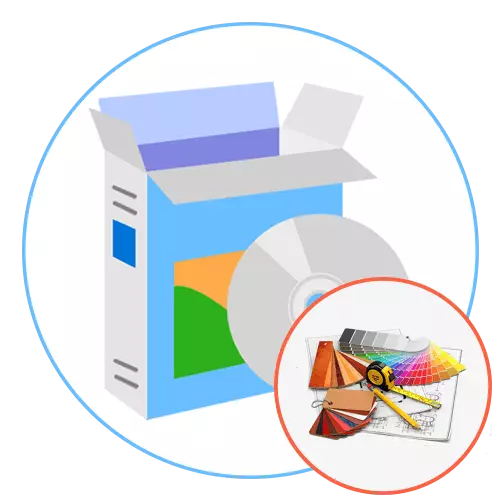
矢量图形
矢量图形 - 图形设计中最受欢迎和追捧的方向之一。它几乎无处不在,范围从互联网上的广告横幅和不同应用程序的图标,结束了儿童书籍和教科书的插图。栅格前面的矢量图形的优点在于绘图过程。如果在第二种情况下,您必须通过通过鼠标或图形平板电脑驱动它来使用虚拟画笔,然后向量图形涉及与线条和几何形状的交互,连接您可以获得完整的模式。
最受欢迎的程序专门用于使用向量图形的工作称为Adobe Illustrator。它不仅是停止它的新手用户,还不仅是先进的。事实上,现在在互联网上自由访问是这个应用程序上俄语的许多视频教程,这使得进入阈值最小。即使是从未绘制过这个创意区域的倾向,也能够在课程中简单的建议之后推出一个插图和字面为半小时来创建第一个项目。要在此程序中使用项目的舒适工作的主要工具是“笔”。正是他们将几乎所有时间都使用,通过添加参考点和编辑来绘制一条线,从而从这些非常方面推开。

来自其他功能,人们无法选择某些东西,因为它们都很有用,并在与项目交互时应用。 Illustrator将为那些喜欢来自Adobe产品的产品的优秀解决方案,或者至少有几次推出相同的Photoshop或Indesign。同步,导入,绘图导出的所有内容以及将它们带到理想状态,当您已经向客户提供或用于个人目的时。
还有一些更专业或简单的先进解决方案,弥补了与考虑计划的重大竞争。这些包括亲和力设计师和Krita。这些是具有不同类型的图形的全面混合图形,支持绘图。其余的软件虽然可以免费分发,其内置功能仍然甚至不接近最受欢迎的功能。但是,没有任何东西可以防止您熟悉向量图形的完整程序列表,并在选择软件时选择您想要尝试的内容,以便使用这种图形设计方向。
阅读更多:使用向量图形的程序
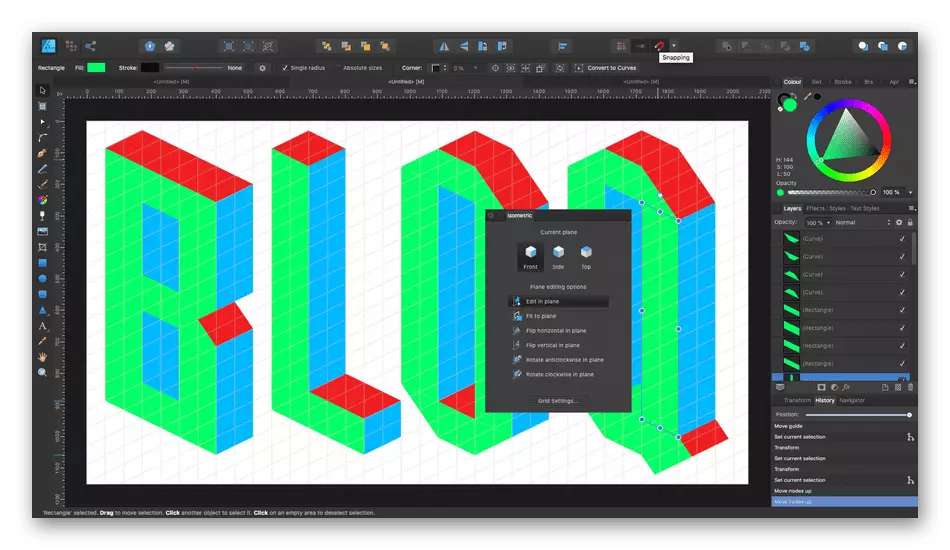
麦斯主人是文章中提供的一些程序可能不会出于各种原因提出,所以我们建议您注意草图。 Windows不支持此软件,并分发给费用,但具有实惠的试用版。其功能包括用于向量图形和附加功能的标准组件,其中一些函数旨在设计网站的设计原型。在开始使用草图之前,您需要配置工作区,以便它是绘图的理想选择,然后保留使用刷子来创建行,参考点并通过激活辅助工具来编辑它们。
从官方网站下载素描
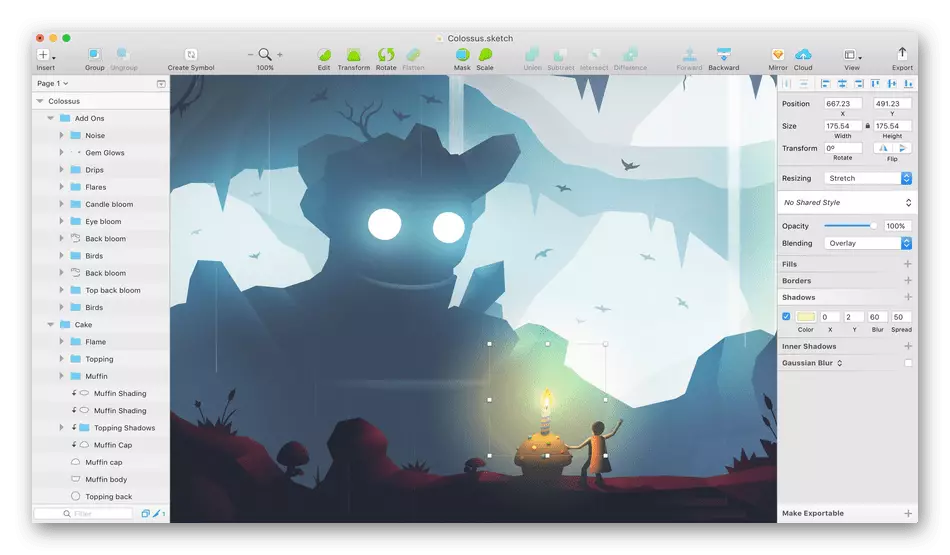
创建字体
创建字体也适用于图形设计,因为在使用某些全局项目时,通常需要具有独特文本的开发人员,这些文本与其余标准的背景有区别。然后设计师的任务是使用专门的软件独立开发合适的字体。我们将分析此类软件的几个最受欢迎的代表及其主要特征。fontlab。
Fontlab是最着名的所有本软件,该软件占据了市场上的主要位置多年。排斥其中一些软件的唯一方法是需要不时地编写程序代码,从而为工具设置为与字体一起使用的行为。例如,当字体或其转换大小的自动减小发生时,这是必要的,例如,到诅咒状态。但是,现在在FontLab中有大量空白,默认自动化选项不逊色于其他自动化选项,因此您可以在不编辑代码的情况下进行。

有时字体必须是变量,并根据情况动态变化。与模拟相比,FontLab允许仅以静态模式工作,支持与插值字体系列交互时的缩放变量的创建。内置算法与开发人员的脚本相关联,允许您自动查找不准确的差异并在没有手动干预每个字符的边界中纠正它们。这还包括许多快速改进字体显示的其他功能。在下载Fontlab和您自己的项目开始后,许多人必须立即找到。是的,对于一些人来说并不容易,因为这个软件被定位为专业组合,允许您融入最困难的字体思想。
从官方网站下载Fontlab
短透视师。
开发了以前的软件的公司介绍和更容易使用该应用程序。它不仅适用于那些想要从头开始创建字体的人,也适用于编辑现有风格。 FontoGrapher的优势是处理互动的基本原则将非常简单,但只有专业的用户或那些想要与这个软件系上工作的人将能够进入许多技术细节。它有一个小图形编辑器,类似于矢量图形的一些类似的东西,然而,这里的行仅应用于与符号交互。使用熟悉的许多功能,在直观的水平上绘制字形。无齿影师的看似复杂的增强程序(字符之间的设置)也变为一个简单的过程,因为公制系统方便地进行,并且用户仍然只能移动滑块,请遵循更改并选择最佳位置。
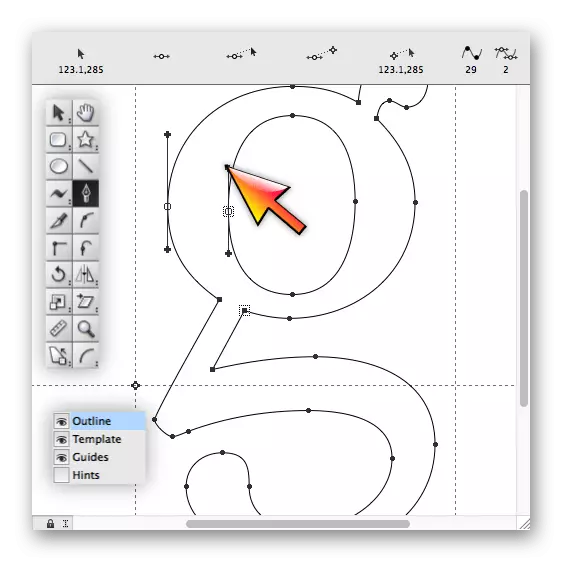
如果在字体的图形设计作为基础上,您需要采取现有的字符集,Fontographer将允许您通过提供一个巨大的不同形状的基础来执行此操作。不同设计的字符数超过32,000,因此开发人员已经实现了一个单独的模块,其中选择了所选字形的搜索功能。设计自动化仅在用户的请求时执行。如果您对您的能力充满信心,可以手动关闭并配置所有内容。 FontoGrapher以及来自此开发人员的第二种解决方案,可以尽快分发,并且在购买之前,建议熟悉免费试用版以了解工作流程。
从官方网站下载Fontographer
Fontforge。
Fontforge是一个程序,将是新手设计师的绝佳选择,只与创建字体相关。首先,这个软件是免费分发的,因此即使您不适合这样的职业,我也不必后悔花钱。其次,在官方网站上,您可以使用单独的部分“教程”找到详细的文档,致力于完全培训与仪器中存在的所有这些存在的互动。它只能用英语提供,但即使在不知道外国的情况下,您也可以弄清楚。
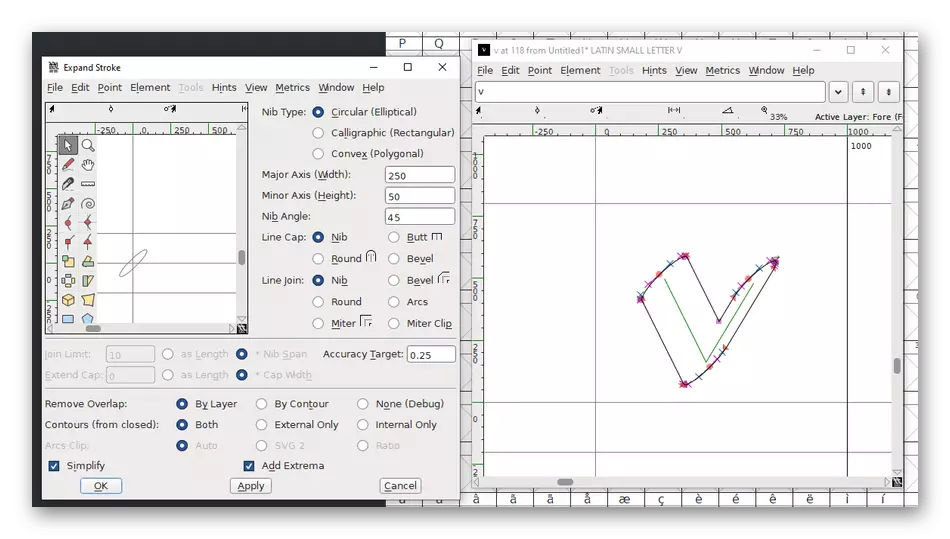
Fontforge Classic界面:在左侧有基本工具允许您绘制和编辑字形,主工作空间用网格覆盖,这是准确符合线路传输的比例和简单性所必需的。有一个单独的模块,具有可以传输或立即编辑整个集合的现成字符。在自动化和设置动态字体变化方面,该软件在前一个软件略微滞后,但存在小的辅助功能。
在我们的网站上,您将找到其他,不那么流行和有效的程序的描述,以创建字体,但它也值得关注初学者,那些不想立即获得强大的联合的人。点击下面的链接,阅读此类软件的小型审核。
阅读更多:创建字体的程序
杂志布局
杂志布局是另一个流行的图形设计方向。一些出版物现已完全转换为在线模式,但大多数人继续定期释放他们的报纸,杂志和目录,以及使用印刷服务的书包,广告甚至名片。只是到处方任务,使用预先提供的文本和图像形成日志页面的设计,以说明它。在这个方向,有趋势,时尚和规则,因此杂志在这一领域是一个很好的工作,积极监控现在可用的印刷产品的格式。因此,通过专门为此程序创建杂志的设计 - 它们将被讨论。Adobe Indesign.
肯定很多对图形主题感兴趣的,听说过Adobe Indesign程序。其主要目的只是一种完全不同格式的印刷产品的布局。开发人员不会限制用户,例如,仅创建海报或多页杂志。它可能就像一张小海报和一本大书,具有每个页面的根本不同的布局。至少一旦使用Adobe软件和高级功能的每个人都熟悉基本的工具,并且允许高度舒适,以创建杂志和其他项目的页面。这些包括指南,用于查找元素,网格,文本格式化工具,字体设置和在布局时可能有用的其他参数。
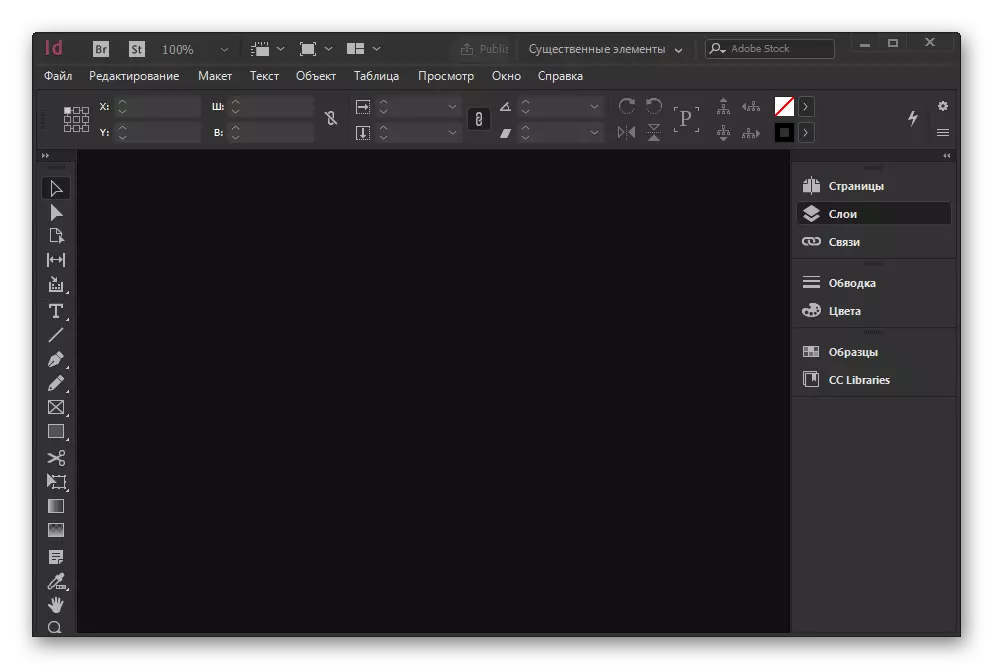
Adobe Indesign可以称为通用软件。例如,如果您需要在向量图形中创建一个小对象,但丢失相应的编辑器,请选择“铅笔”,添加参考点并在必要时编辑行。将成品数字涂成任何颜色不会损害任何东西,使用额外的功能来平滑和移动点的类型。当然,为了使必要的绘画比在专业的图形编辑器中更复杂,但在主题视频教程的帮助下,一切都将结果。
Quarkxpress。
QuarkXpress少得众所周知,但相同的专业计划,如上所述。该软件是一种多功能工具,旨在在图形设计的不同方向上创建项目:照片编辑,矢量图形或印刷产品的布局。只是现在的最后一件事让我们感兴趣,因为最初的夸克印刷被定位为印刷房屋的解决方案。对于附录中的每个元素的位置,有大量的编辑功能。其中一些显示在单独的底部面板上,并允许您指定图片的位置,具有毫米的精确度的文本或视觉部件。在顶部面板上有一个下拉菜单“元素”,其中通过激活工具,对象的快速转换,对齐或其他操作。

Quarkxpress的主要缺点是许可证版本的高价,所以允许购买这样的程序不能每一个图形设计师,特别是如果我们在这件事上谈论初学者。但是,如果您正在考虑购买选项,请阅读免费试用版,查看高级用户的视频说明和评论,这将有助于确定此软件是否适合您的工作目标。
从官方网站下载Quarkxpress
scribus。
以下杂志布局软件是上面发现的两个的自由替代方案。 Scribus开发人员分发了他们的开源产品,这意味着没有必要为此付出代价,并且经验丰富的用户将能够为自己或轻松添加插件和其他辅助工具来释放功能。此应用包括所有标准功能,旨在创建杂志和不同类型的印刷产品。工作空间立即分为电池,该单元被认为是辅助符号,当物体位于纸张上时有用。因此,每个都可以通过为此选择特殊工具来编辑其位置,数量和大小。

Scribus具有内置设置,允许您自动选择项目的位置,选择使用行管理工具使用矢量图形的最佳类型或甚至使用。此软件尽管是自由分配,但窗口和各种Linux发行版都可以积极开发和访问。您可以获得有关此解决方案的详细信息,您可以通过单击以下链接从官方资源下载。
从官方网站下载Scribus
Adobe Framemaker。
Adobe Framemaker在专业受众中往往更多,因为开发人员布局的方法是有点不同的。有大量的现成布局,然后仍然是编辑的。他们的选择是在主菜单中创建项目的阶段进行的。这些模板中的每一个都适合某些任务,因此在选择之前必须熟悉所有这些任务。

大多数Adobe Framemaker中的操作遍历新菜单,其中需要用复选框标记为激活它们,例如,当涉及到表线的后一天或厚度时,更改值。该软件积极更新,最后的全球更新于2019年出局,开发人员增加了令人印象深刻的新功能。您可以了解所有这些产品,并在官方网站上尝试Framemaker的免费版本。
从官方网站下载Adobe Framemaker
打印产品或仅在虚拟空间中表示的产品包括许多不同的方向。它可以是小册子,照片书籍,杂志或海报。有狭隘的决定或普遍性,允许体现任何想法。所有这些都不能在本文中介绍,因此我们都希望继续阅读我们网站上的个人评论。
阅读更多:
创建小册子的最佳程序
创建照片书的程序
创建海报的程序
布局网站
也许是当前图形设计现实中最追捧的方向之一 - 网站的布局。它应该记住,图形设计师只使用方便的图形编辑器从事创建网站布局。使用HTML,CSS和JavaScript将所有项目传输到代码中的代码将在完成的布局上执行Web设计器。对于希望弥补这样的模板的人来说,有必要选择一个绝对任何图形编辑器可以执行的程序,其中包括最方便和最流行的应用程序。Adobe Photoshop。
Adobe Photoshop程序不仅是用于绘图或处理照片 - 内置工具可用作创建站点布局的手段。这是使用几何形状的添加,具有进一步编辑的线,铭文和其他对象,这些对象相关联,并且形成了在Web资源的进一步开发中使用的网页的外观。

Photoshop的主要优点是易于使用以及专业人士的大量专题培训材料。许多人正在积极使用Photoshop来创建网站布局,因此网络可以在PSD格式或过程本身的视觉演示中轻松找到现成的选项,例如,在YouTube中。虽然该软件适用于费用,但它可以安全地获得永久使用,特别是考虑到该应用程序适用于与绘图或图形处理有关的任何目的。
如果您首次遇到这样的程序或熟悉它,只需过Suclecically,请注意我们关于使用此图形编辑器的基本原则的分析指南。
阅读更多:如何使用photoshop
图。
Figma在网站的网站创建者中更受欢迎,因为该程序的功能专注于执行此任务。它具有许多现成的模板,通过创建其块,单独的铭文和幅度来准确地重复未来现场的外观。开发人员提供各种大量字体和颜色,这些字体和颜色在编辑项目时不会损害任何伤害。

如果您不想下载Figma到您的计算机,请在官方网站上直接在Web版本中与项目进行交互。但是,在桌面版本中工作有些方便,因此开发人员不会删除它并定期更新。在程序下载页面上,有两种旨在实时查看网站并安装新字体的其他工具。默认情况下,缺少这些函数,因此如果您需要它们,安装图形后,请在安装图形后下载组件,然后解压缩以添加到软件。
从官方网站下载Formma
素描。
上面,我们已经谈到了素描与摩托斯上的矢量图形一起使用。该解决方案适合的另一个方向是创建现场布局。前面描述的所有工具都是完全适合的,以便将块,拆分页面和下载元素添加为照片。还有一种方法可以使用文本,因此每个铭文都可以在单独的层上显示并编辑,因为它将是必要的。
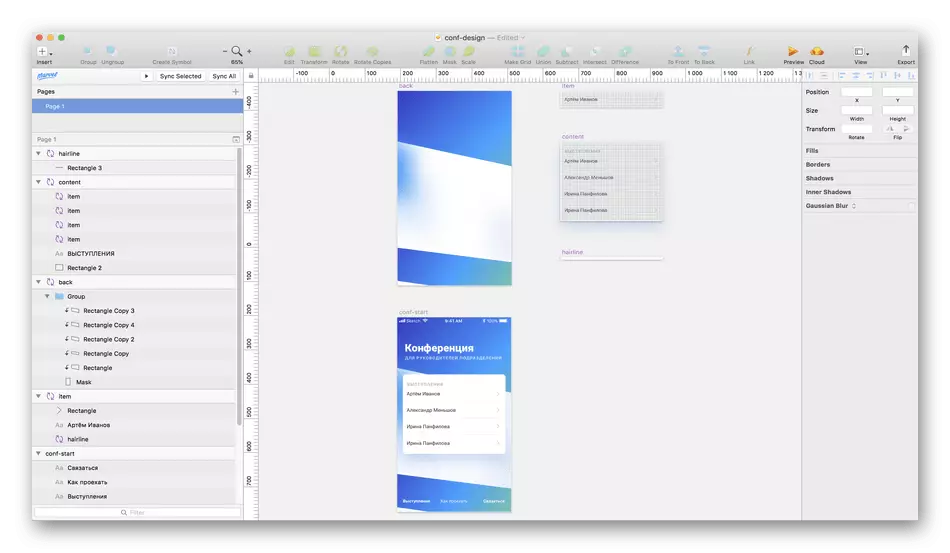
素描开发人员提供一系列网站页面设计模板,以便每个人都可以节省时间,也不会自己创建块。为此,请打开一个特殊菜单,在全局列表中输入合适模板的名称,然后只移动到工作区并开始编辑。可以手动更改所有动作的空间,在项目的设计期间提供舒适度。
从官方网站下载素描
集团。
Blocs也适用于MacOS用户,并且代表了一个非常简单的Web设计网站解决方案。所有在工作空间都已完成,即使是初学者也会理解,从哪里开始以及如何添加元素。 Blocs中有专用方坯,您可以创建基本设计,并立即添加单个页面对象,铭文,背景图像和颜色设置。

如果您提供更多的努力和硕士全球Blocs管理,则该程序可用于完全开发网站,并在CMS中进一步集成。最好这是从独立专业用户或开发人员看到几课。因此,您可以了解是否购买组合开发的集团或专门以形成未来网页的原型。
从官方网站下载Blocs
infographics.
由于存在嵌入的各种程序的存在,因此可以在其中嵌入工具仅适用于实现任务来实现图形模式的统计数据。流行的图形编辑器通常作为形成信息图表的手段,因为它们的标准功能足以显示必要的数据。例如,通过相同的Adobe Photoshop或Illustrator,这绝对是完全完成的,特别是当用户已经有整体知识了如何在此类应用中工作。
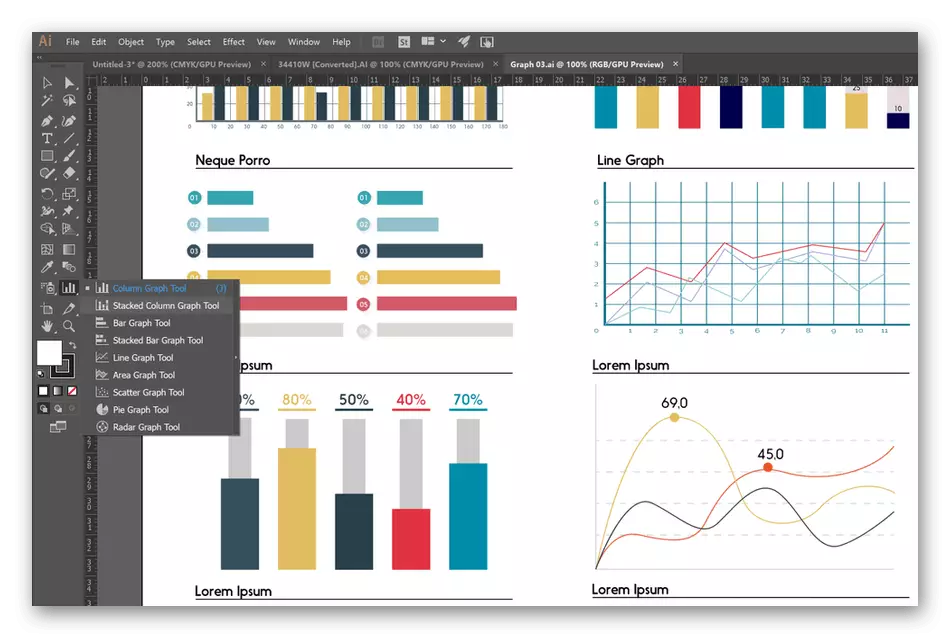
有针对这种活动的专业应用。这种软件的最受欢迎的代表被认为是EDRAW信息图,其中准备的图表,各种线路和辅助块可用,通常仅执行美学功能。您可以通过单击以下标头熟悉我们网站上的各个文章中提到的每个提到的关于所有主题程序的详细概述。
阅读更多:创建信息图表的程序
